什么是虚拟机自定义规范
克隆虚拟机或从模板部署虚拟机时,您可以自定义虚拟机的客户机操作系统。可以更改计算机名称、网络设置和许可证设置。
自定义客户机操作系统可以快速设置虚拟机操作系统主机名、IP地址、子网掩码、网关等信息。
您可以在虚拟机部署期间或之后应用自定义。
在克隆或部署过程中,您可以指定自定义设置或选择现有自定义规范。
可以从策略和配置文件创建自定义规范并将其应用于虚拟机。
前提条件
完成VMware服务实例创建,详细过程请参见专属VMware环境开通
通过浏览器登录vCenter控制台,详细过程请参见登录VMware管理组件
任务
创建Linux的虚拟机自定义规范
创建Windows的虚拟机自定义规范
创建Linux的虚拟机自定义规范
操作步骤
使用浏览器登录vCenter控制台
在vCenter控制台,选择“vSphere Client”
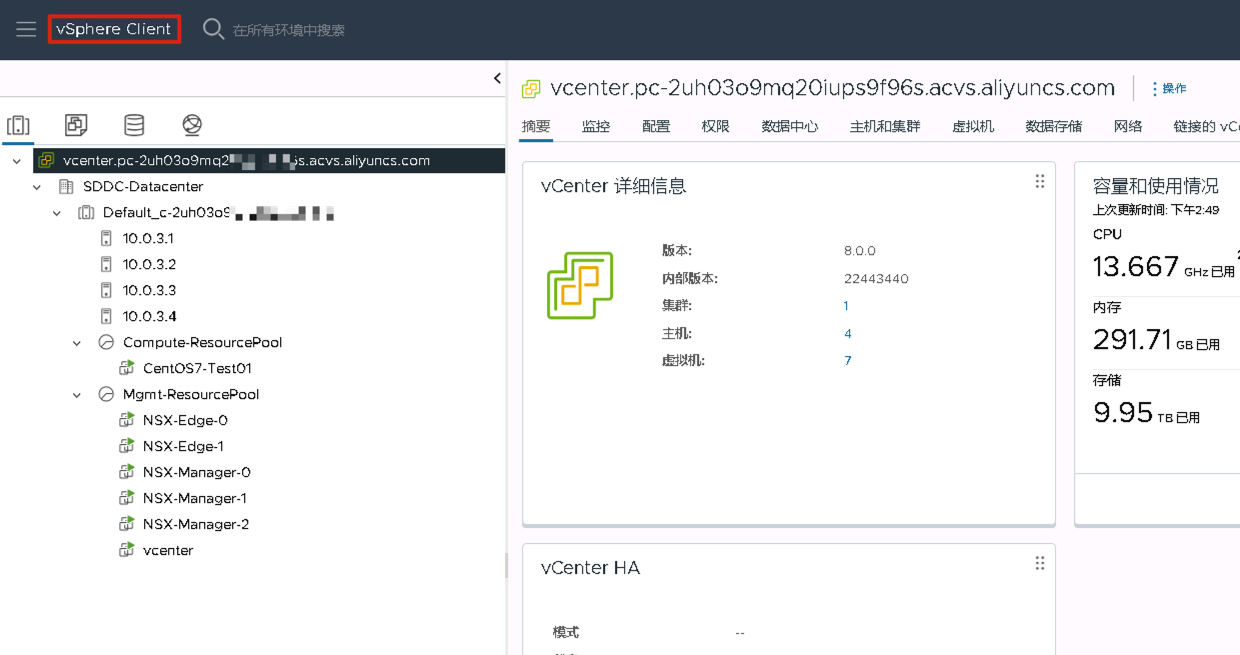
选择“虚拟机自定义规范”
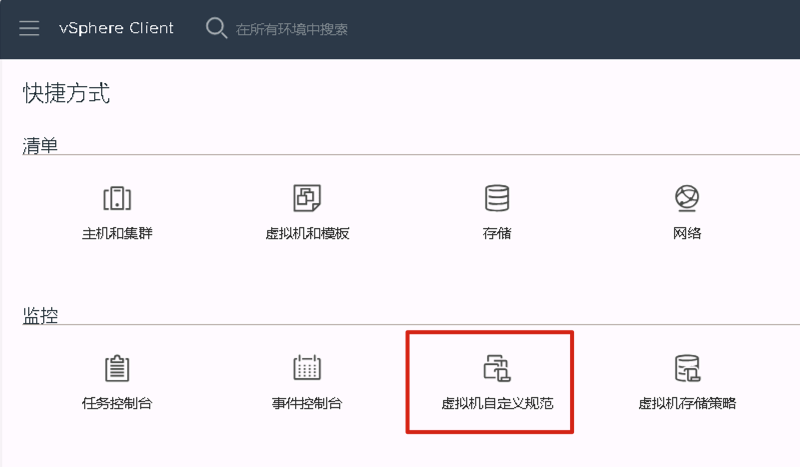
选择“新建”
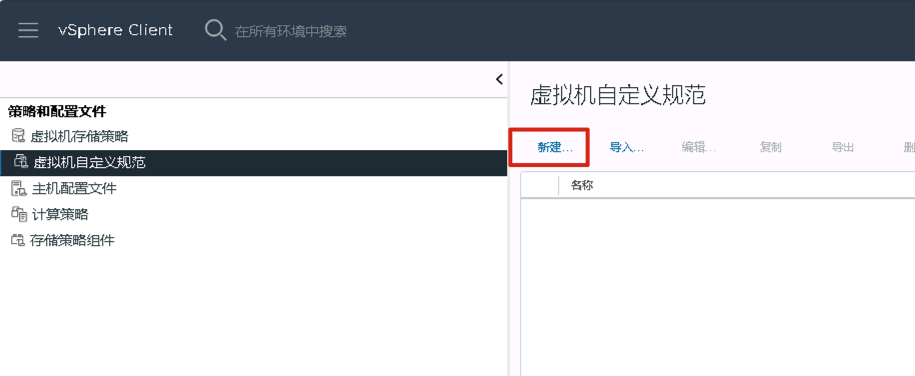
在名称和目标操作系统的页面上,输入自定义规范的名称和描述,然后选择Linux作为目标客户机操作系统,并选择“NEXT”
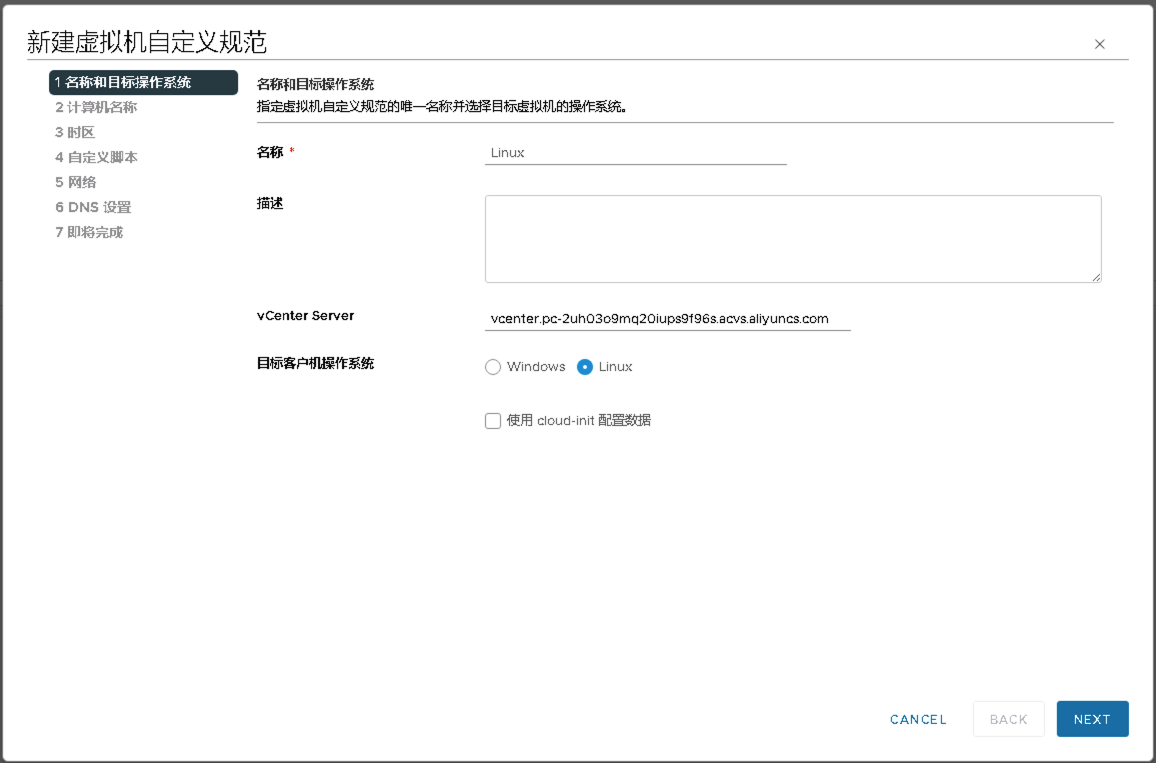
在计算机名称页面上,输入客户机操作系统的计算机名称和域名。此操作系统将使用此计算机名称作为主机名称。
选项
操作
使用虚拟机名称
选择此选项以使用虚拟机名称。vCenter Server创建的计算机名称与客户机操作系统正在运行的虚拟机名称相同。如果名称超过 63 个字符,它将被截断。
在克隆/部署向导中输入名称
选择此选项后,系统会在克隆或部署期间提示您输入名称。
输入名称
输入名称
此名称可包含字母数字字符和连字符 (-)。它不能包含句点 (.)、空格或特殊字符,也不能仅包含数字。名称不区分大小写。
要确保名称是唯一的,请选中附加数值复选框(可选)
该操作会在虚拟机名称后附加连字符后跟数值。与数值结合使用时,如果名称超过 63 个字符,就会被截断。
使用借助于vCenter Server配置的自定义应用程序生成名称
(可选)输入一个可传递到自定义应用程序的参数。
输入计算机的域名,并单击NEXT
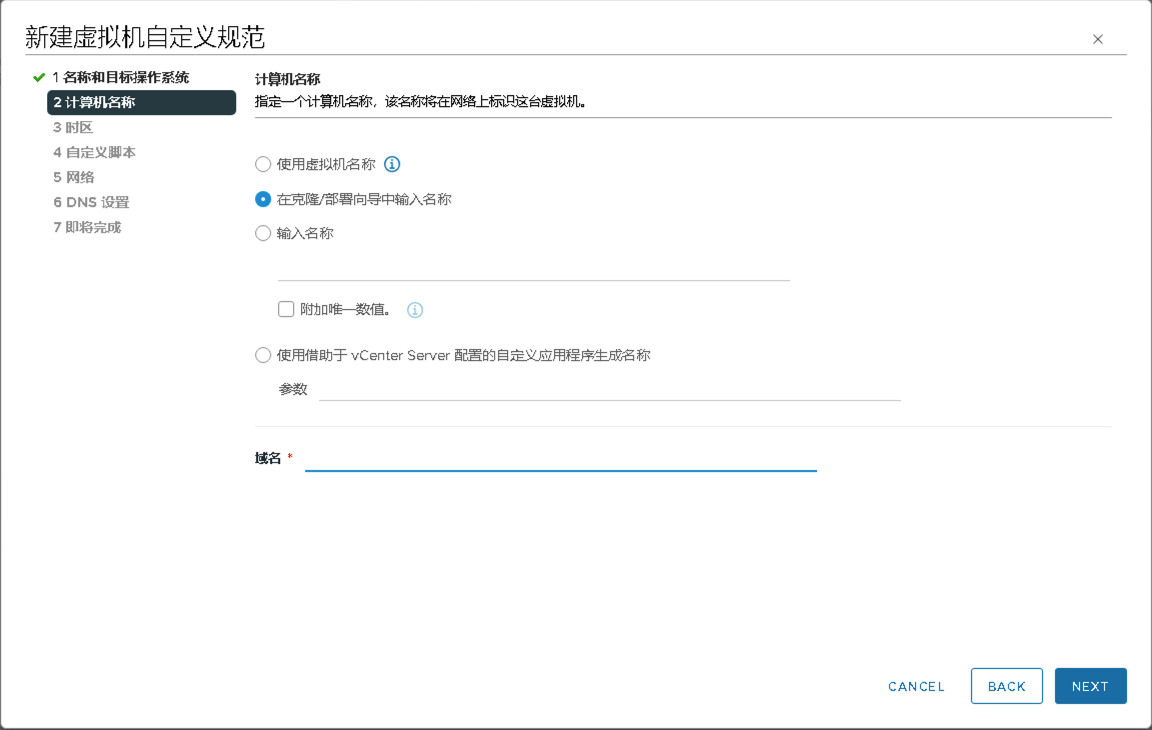
在时区页面上,选择虚拟机的时区,设定硬件时间为“全球标准时间”或“本地时间”,选择“NEXT”
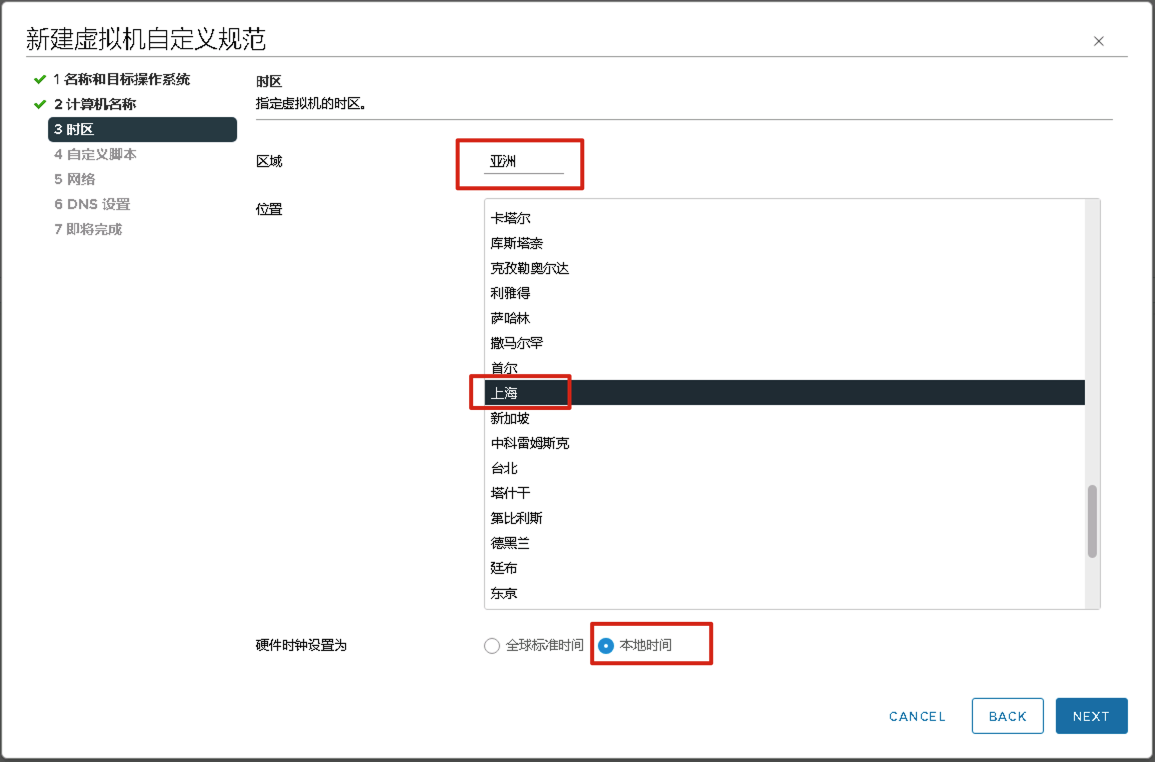
在自定义脚本页面上,将自定义脚本应用到虚拟机的客户机操作系统(可选),然后单击“NEXT”
要上载包含自定义脚本的文件,请单击上载,然后导航到本地计算机上的文件。脚本的内容将显示在脚本文本框中。
将自定义脚本直接输入到脚本文本框中。
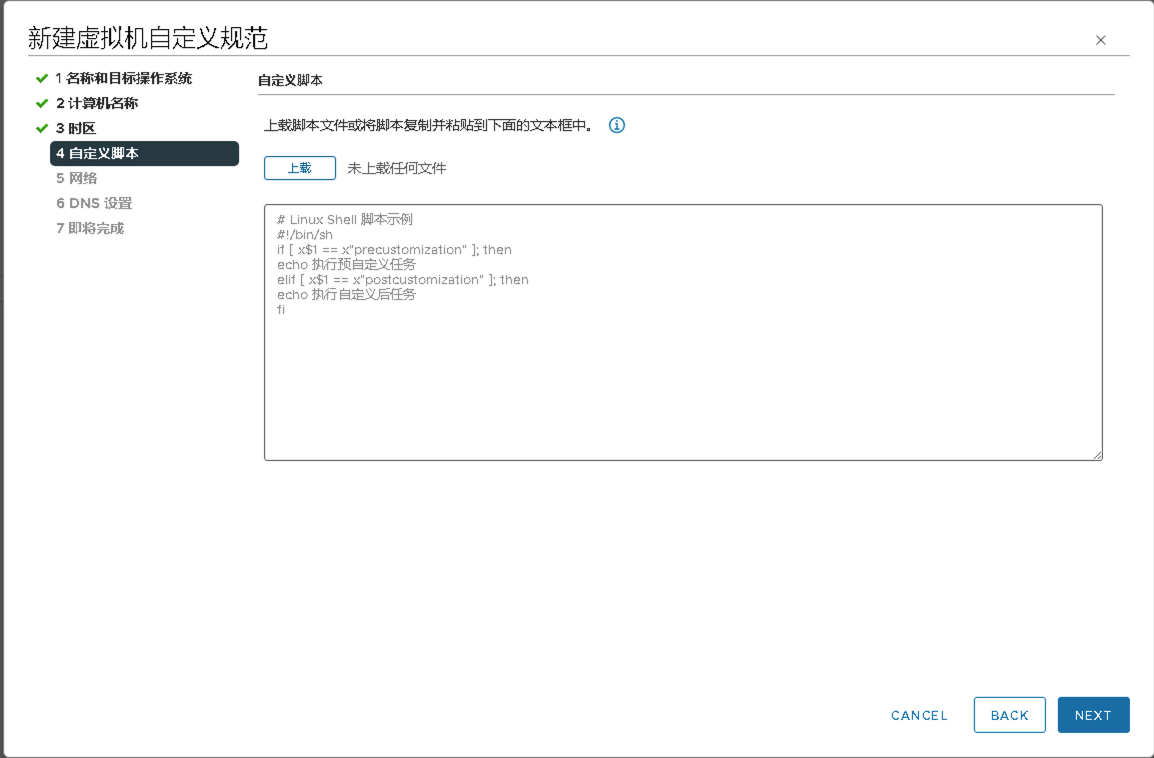
在网络页面上,选择要应用于客户机操作系统的网络设置类型,并单击“NEXT”。
选择使用标准网络设置,不对客户机操作系统网卡不作任何设定。
选择手动选择自定义设置,然后手动配置每个网络接口。
从列表中选择网卡适配器或添加一个新的网卡适配器。
对于所选网卡,单击编辑。
此时将打开编辑网络对话框。
要将虚拟机配置为使用 IPv4 网络,请点击IPv4选项卡。
如果您选择当使用规范时,提示用户输入 IPv4 地址选项,则在克隆或部署期间选择应用自定义规范时,vCenter Server会提示输入 IP 地址。此外,在克隆和部署期间还会提示您配置网关。
要将虚拟机配置为使用 IPv6 网络,请点击IPv6选项卡。
如果您选择当使用规范时,提示用户输入地址选项,则在克隆或部署期间选择应用自定义规范时,vCenter Server会提示输入 IP 地址。此外,在克隆和部署期间还会提示您配置网关。
单击确定。
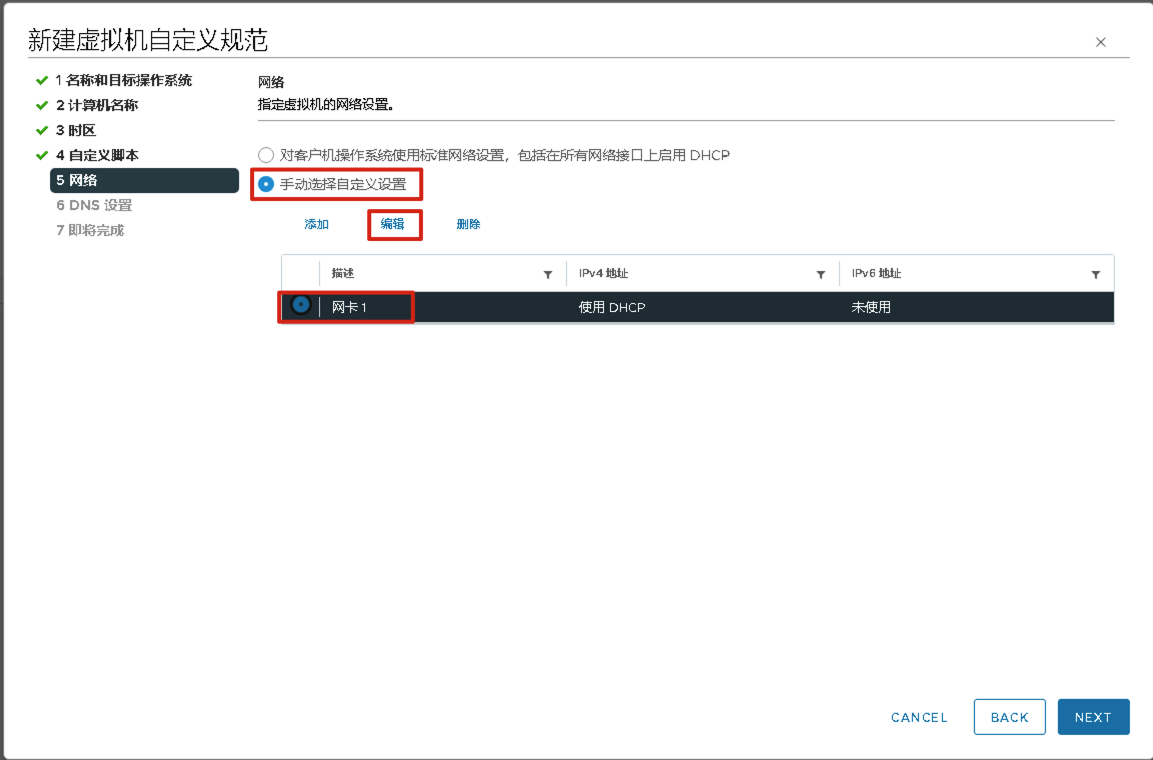
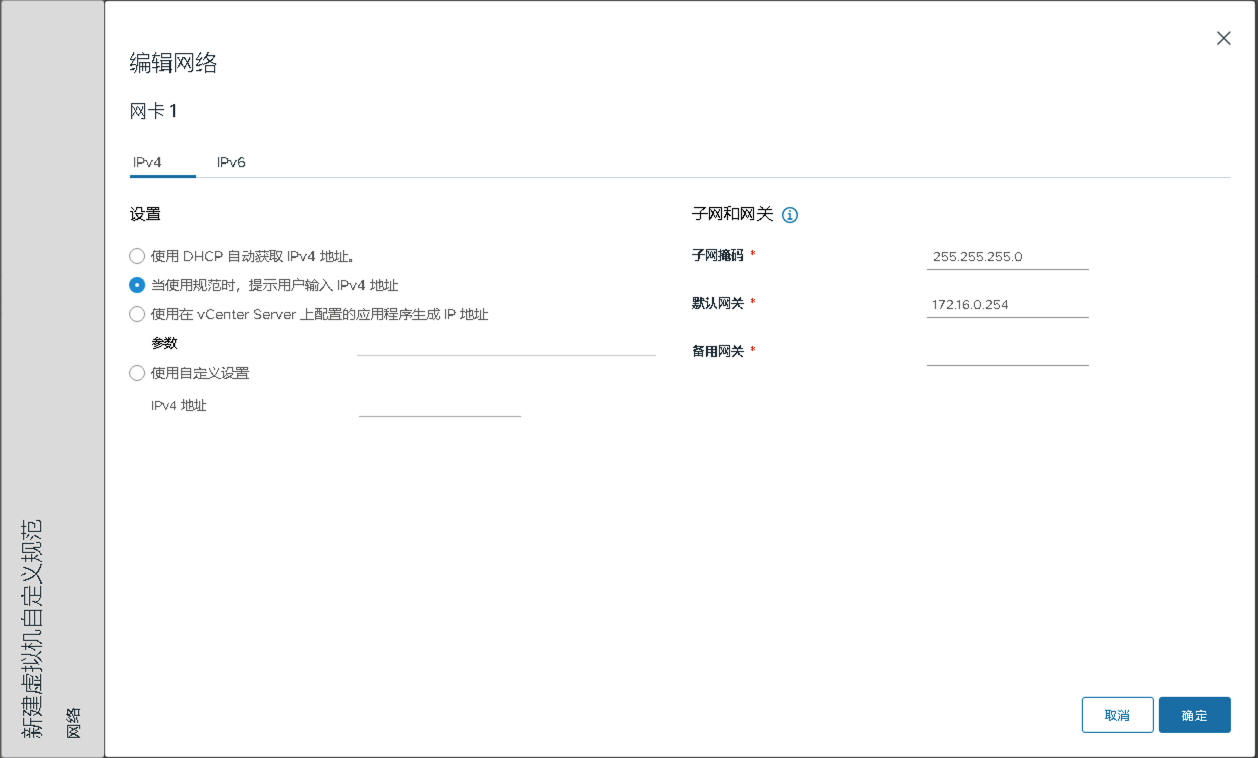
在DNS设置页面上,输入DNS服务器和域设置,并单击“NEXT”
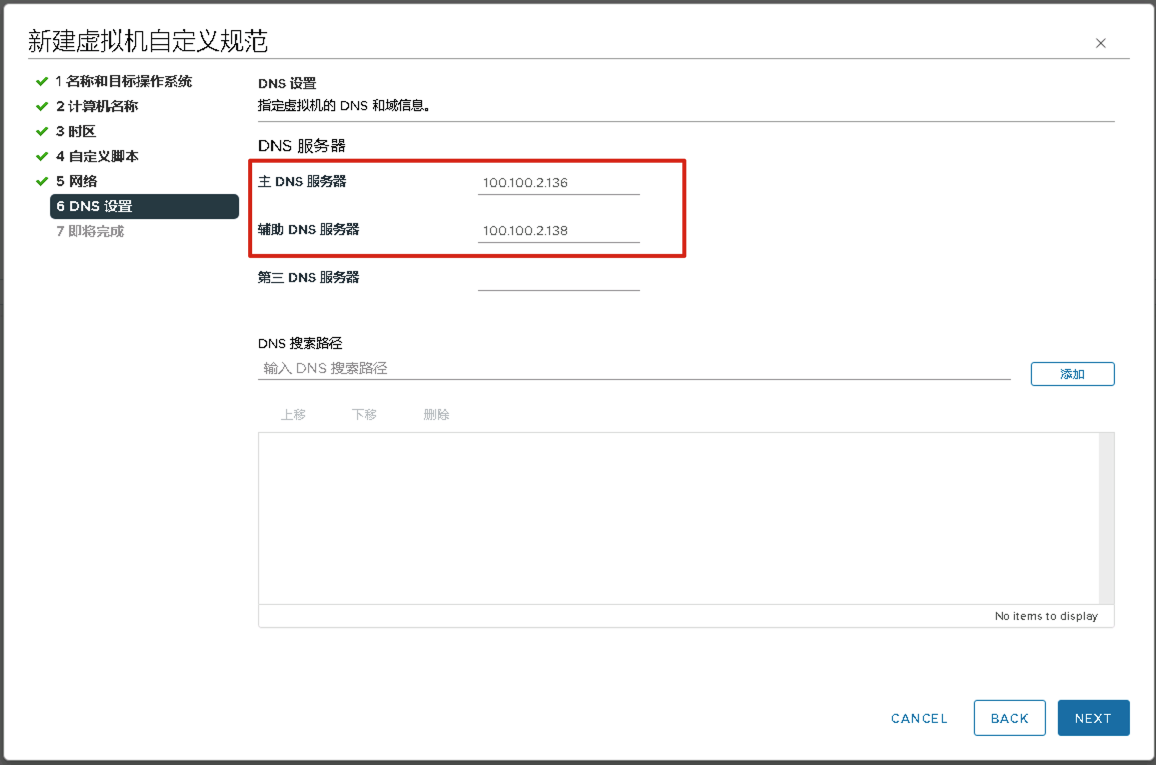
在即将完成页面上,查看详细信息并单击“FINISH”以保存所做更改
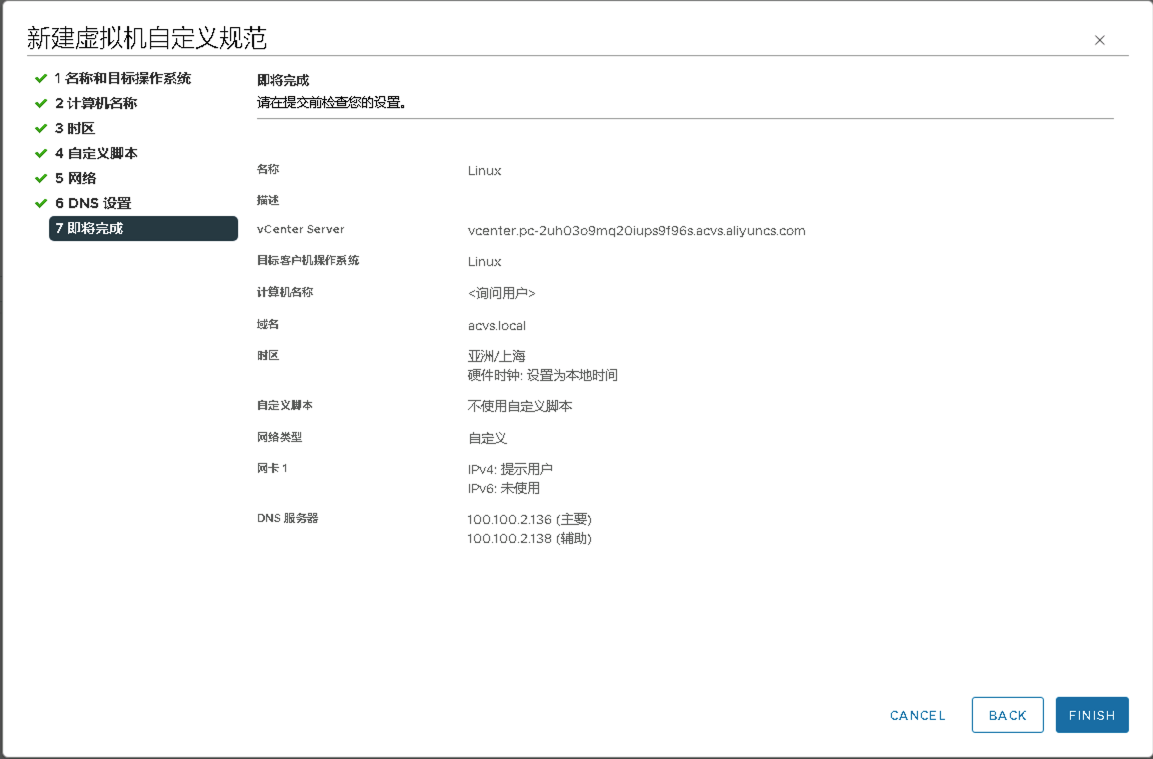
结果
所创建的自定义规范会在自定义规范管理器中列出。您可使用该规范自定义Linux客户机操作系统。
创建Windows的虚拟机自定义规范
操作步骤
Windows的自定义规范创建步骤基本上和Linux的自定义规范类似,该手册只例出和Linux的自定义规范不同的步骤内容。
在名称和目标操作系统页面上,输入自定义规范的名称和描述,然后选择Windows作为目标客户机操作系统。(可选)选择生成新的安全身份 (SID)选项,然后单击“NEXT”。
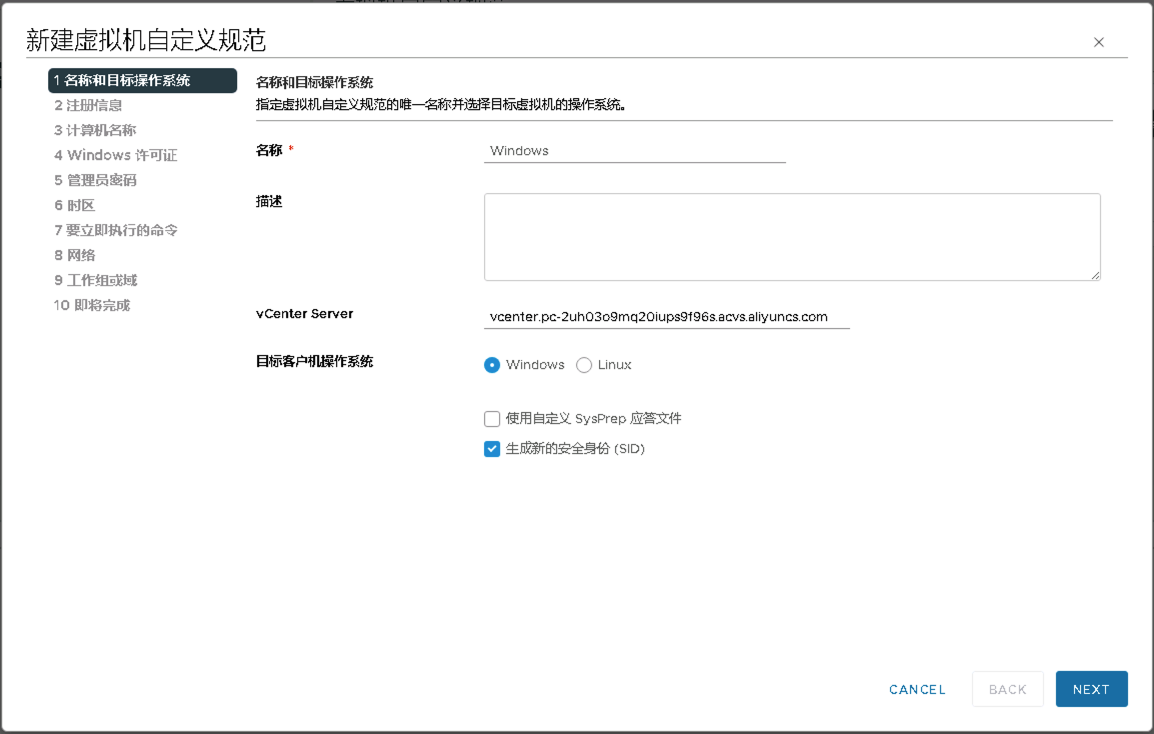
Windows 安全 ID (SID) 在部分 Windows 操作系统中用于唯一标识系统和用户。如果您未选择此选项,则克隆或部署的新虚拟机与源虚拟机或模板具有相同的 SID。
当电脑是域的一部分,并且只使用域用户帐户时,重复 SID 不会引起问题。但是,如果电脑是工作组的一部分或者使用当地用户帐户,则重复 SID 会影响文件访问控制。有关详细信息,请参见 Microsoft Windows 操作系统的相关文档资料。
在设置注册信息页面上,输入虚拟机所有者的名称和组织,然后单击“NEXT”。
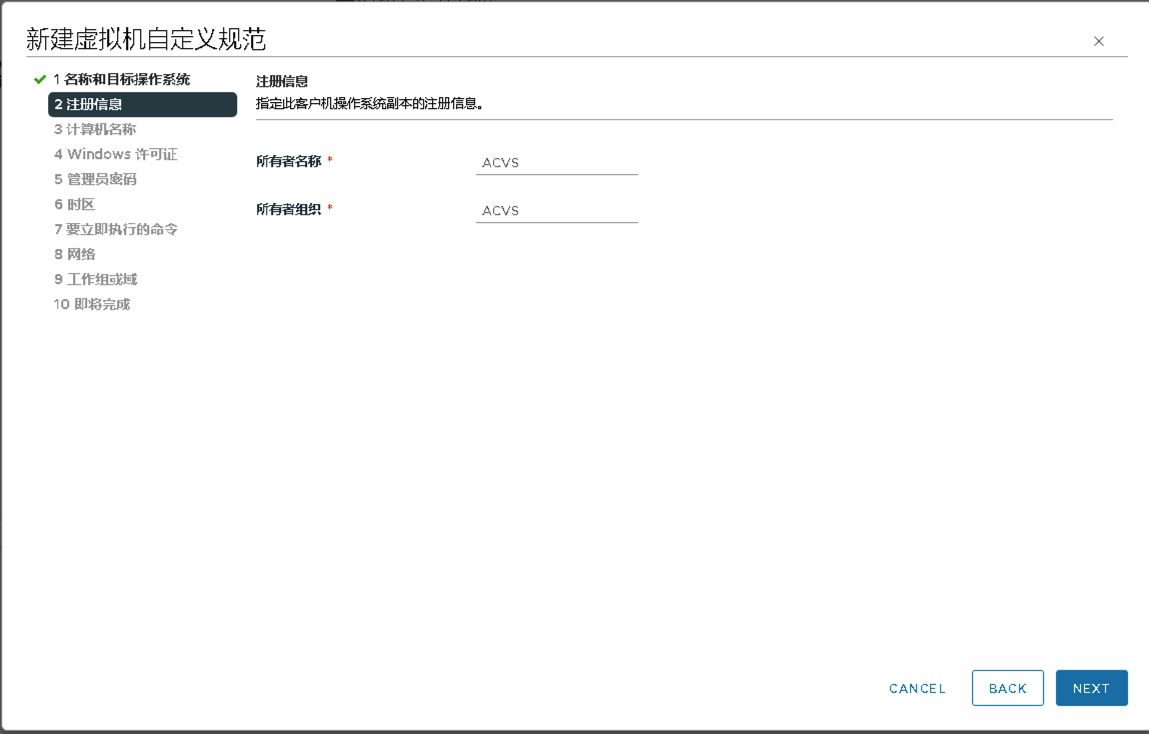
在Windows许可证页面上,提供 Windows 操作系统的许可信息,然后单击“NEXT”。
选项
操作
对于非服务器操作系统
输入客户机操作系统的 Windows 产品密钥。
对于服务器操作系统
输入客户机操作系统的 Windows 产品密钥。
选择包括服务器许可证信息。
选择每个客户或每台服务器。
如果选择每台服务器,请输入服务器接受的最大同时连接数。
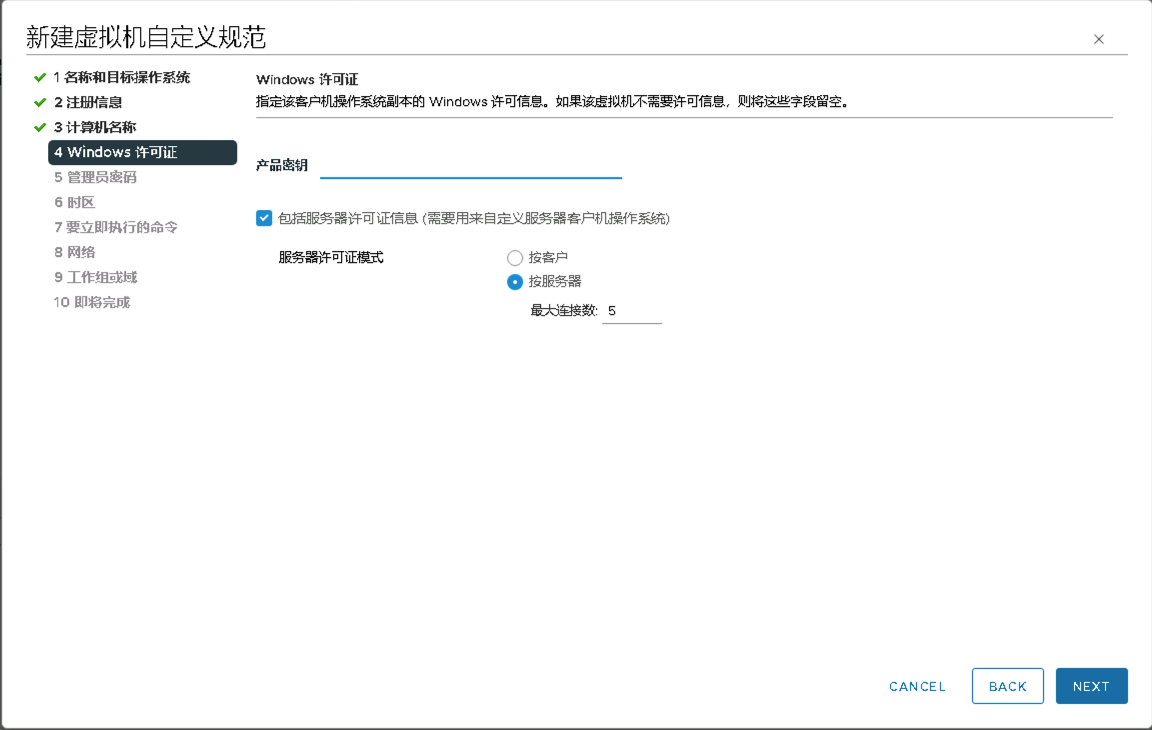
在设置管理员密码页面上,配置虚拟机的管理员密码,然后点击“NEXT”
输入管理员的密码,并通过再次输入进行确认。
(可选)选中以管理员身份自动登录复选框让用户以管理员身份自动登录到客户机操作系统,并选择自动登录的次数。
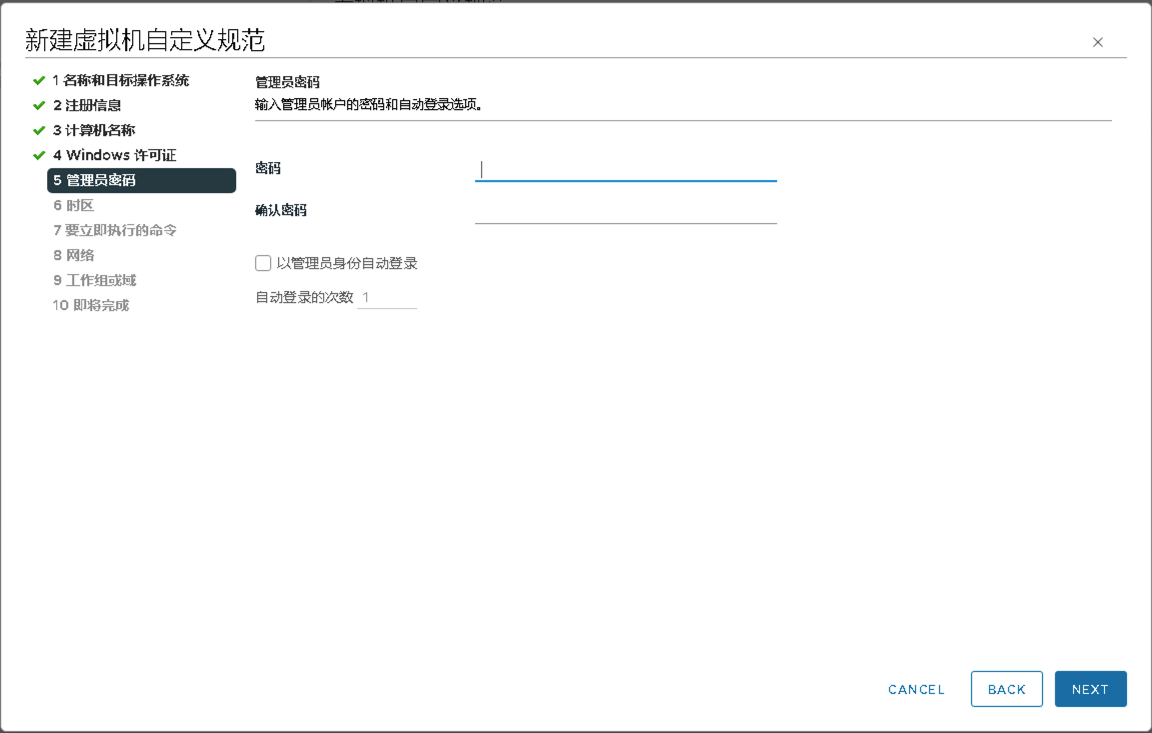
在时区页面上,选择虚拟机的时区,然后单击“NEXT”。
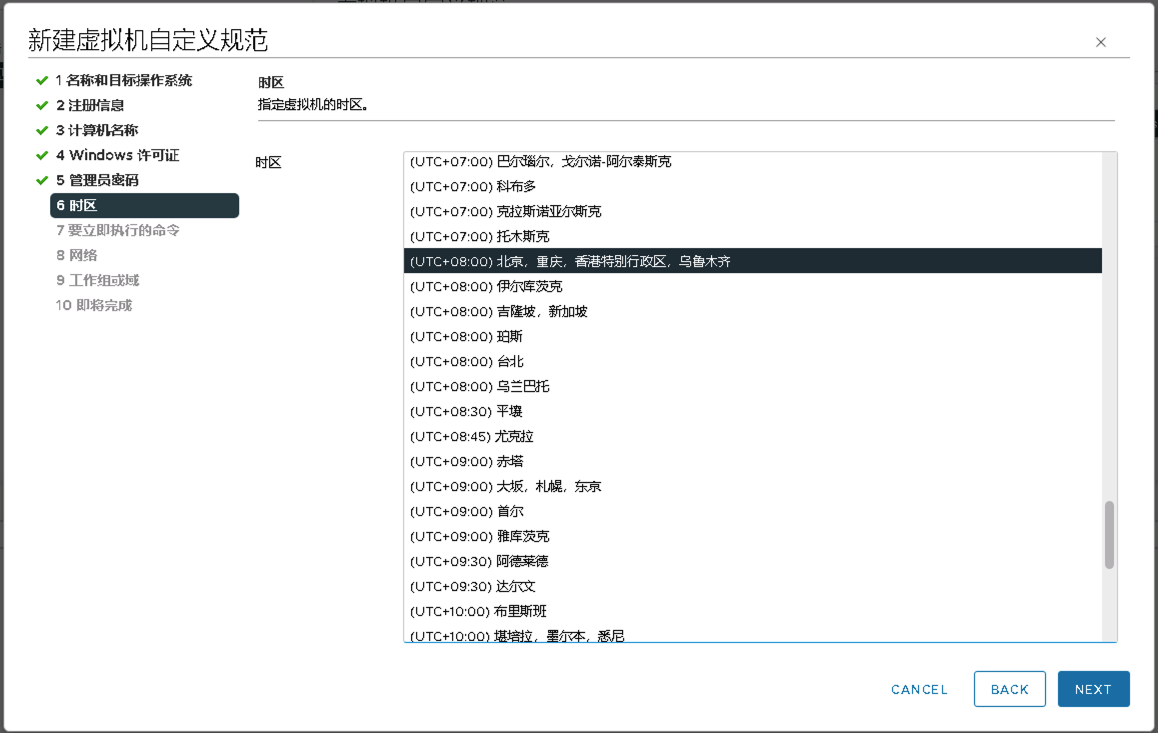
(可选)在要立即执行的命令页面上,指定用户首次登录到客户机操作系统时运行的命令,然后单击“NEXT”
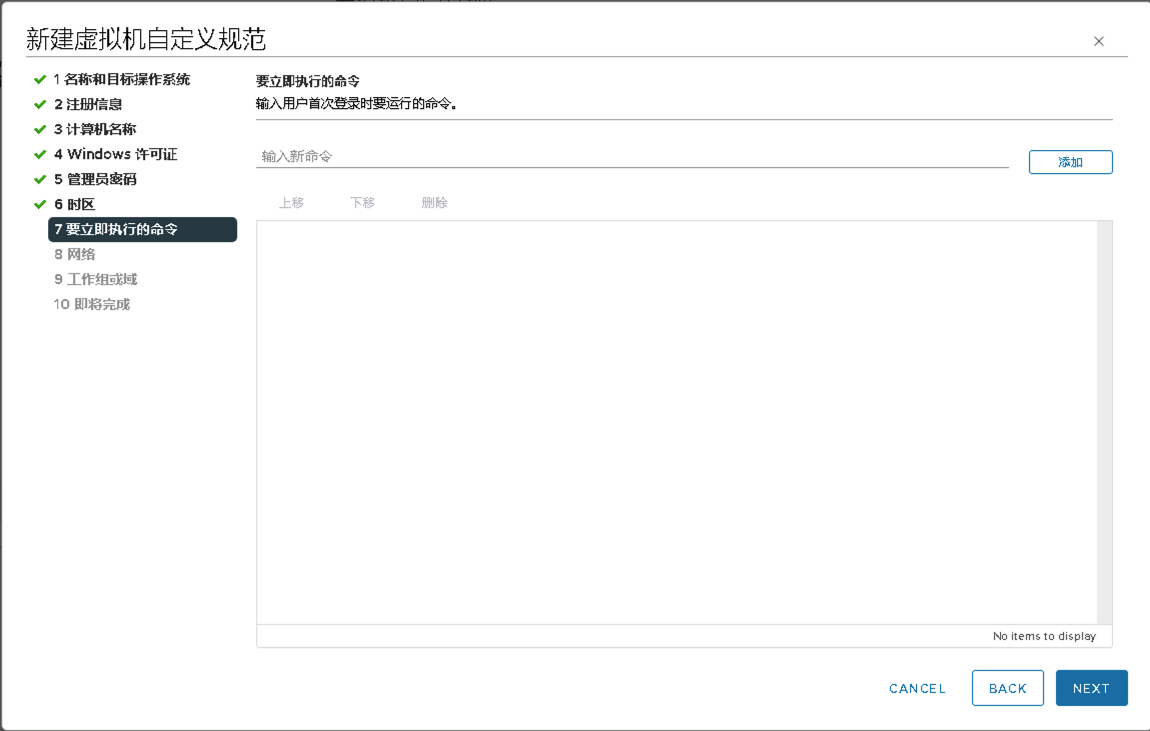
在工作组或域页面上,选择虚拟机加入网络的方式,然后单击“NEXT”。
选项
操作
Workgroup
输入工作组名称。例如MSHOME
Windows服务器域
输入域名。
要将计算机添加到指定的域,请输入有权执行此操作的用户帐户的用户名和密码。
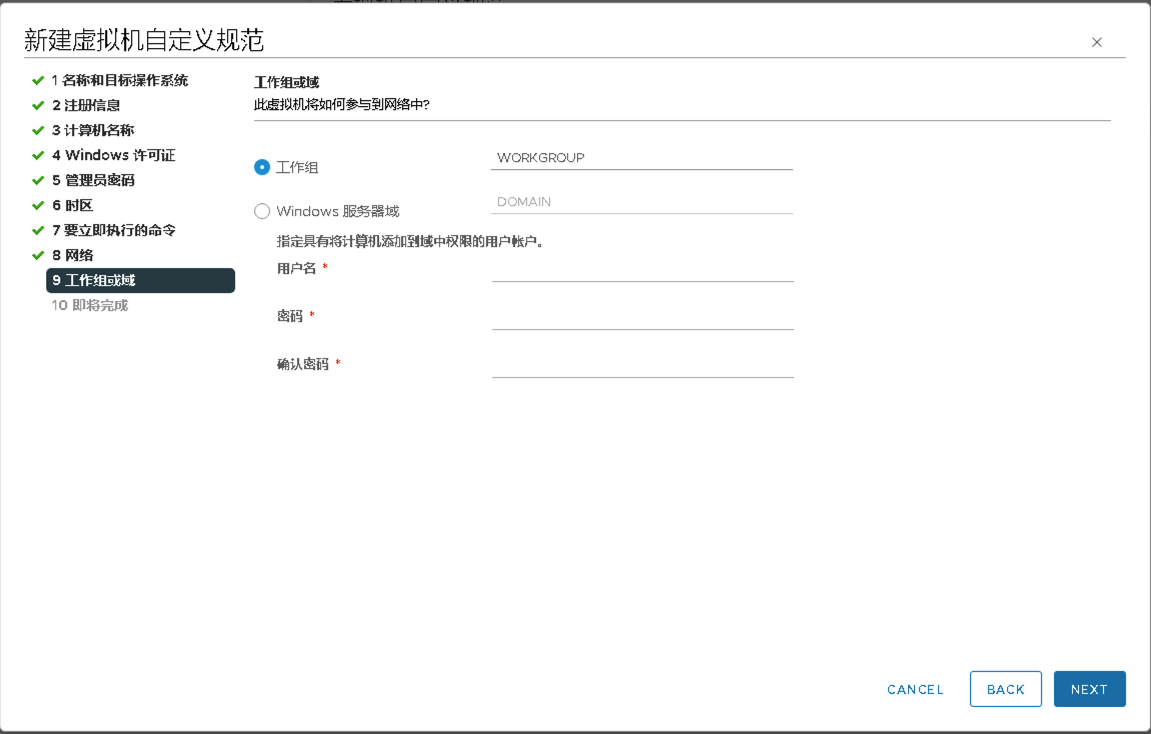
在即将完成页面上,检查详细信息并单击“FINISH”以保存所做更改。
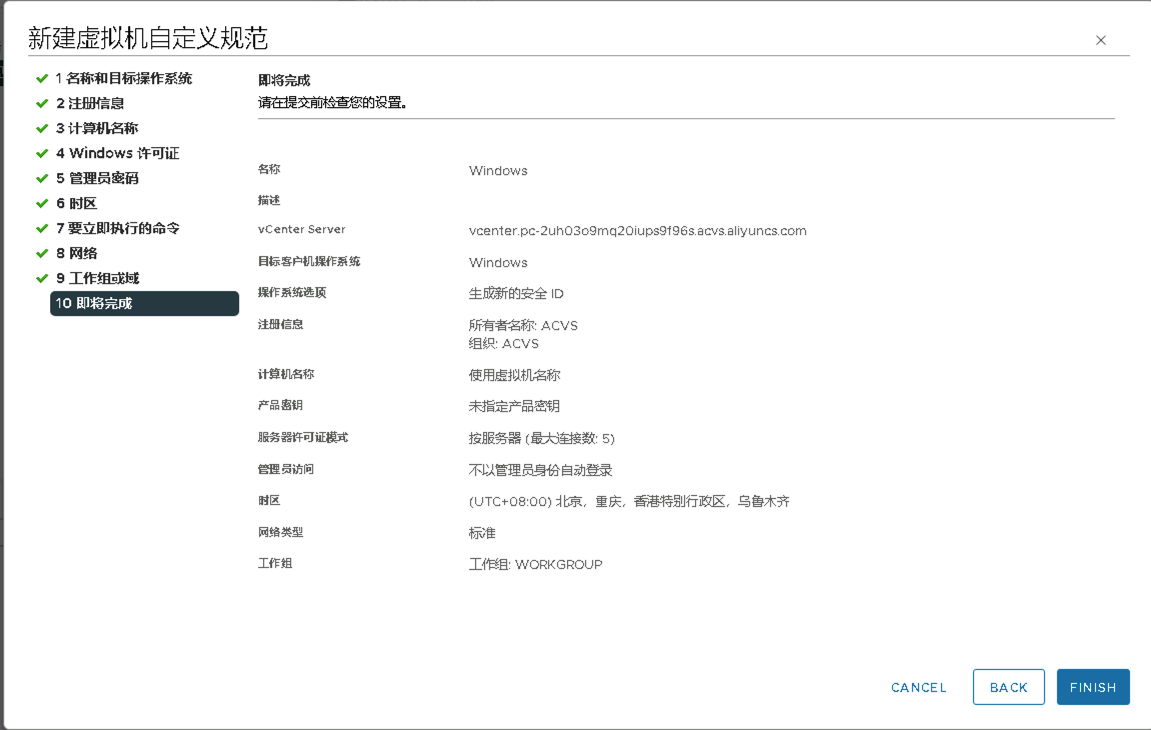
结果
所创建的自定义规范会在自定义规范管理器中列出。您可使用该规范自定义Windows客户机操作系统。
- 本页导读 (0)